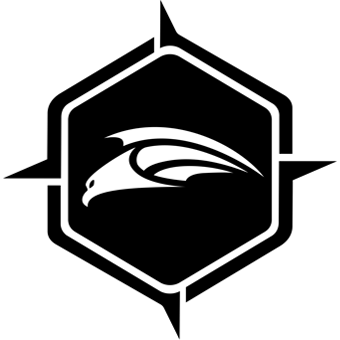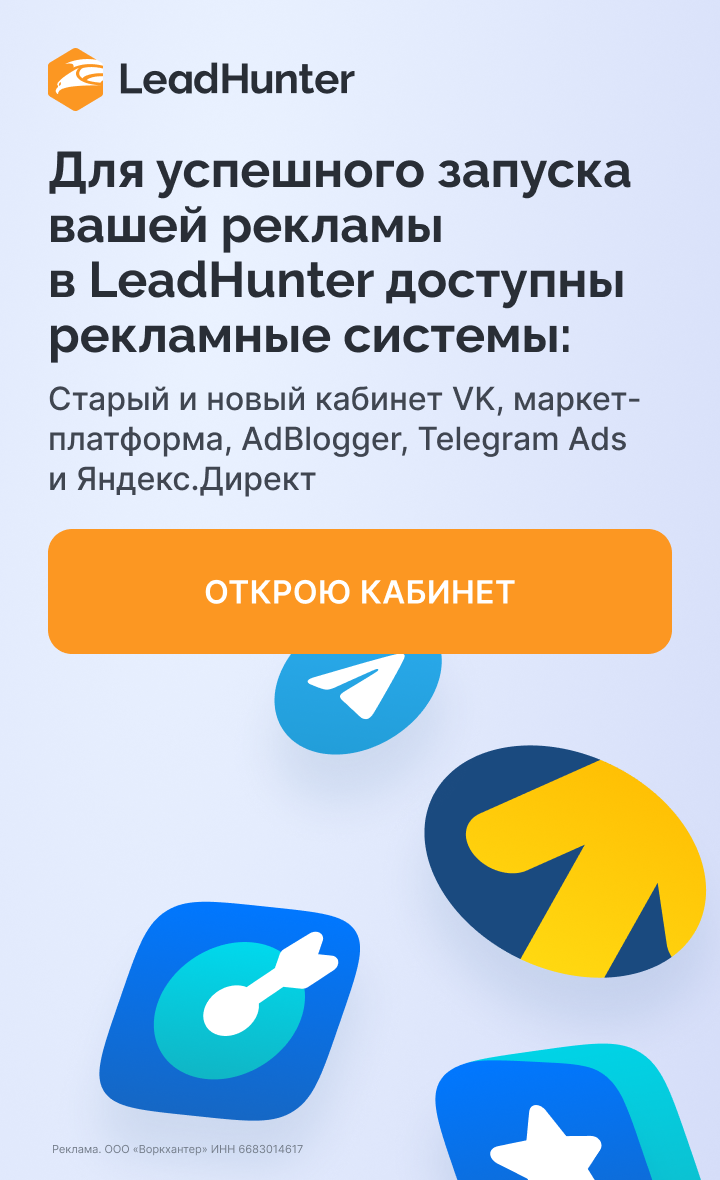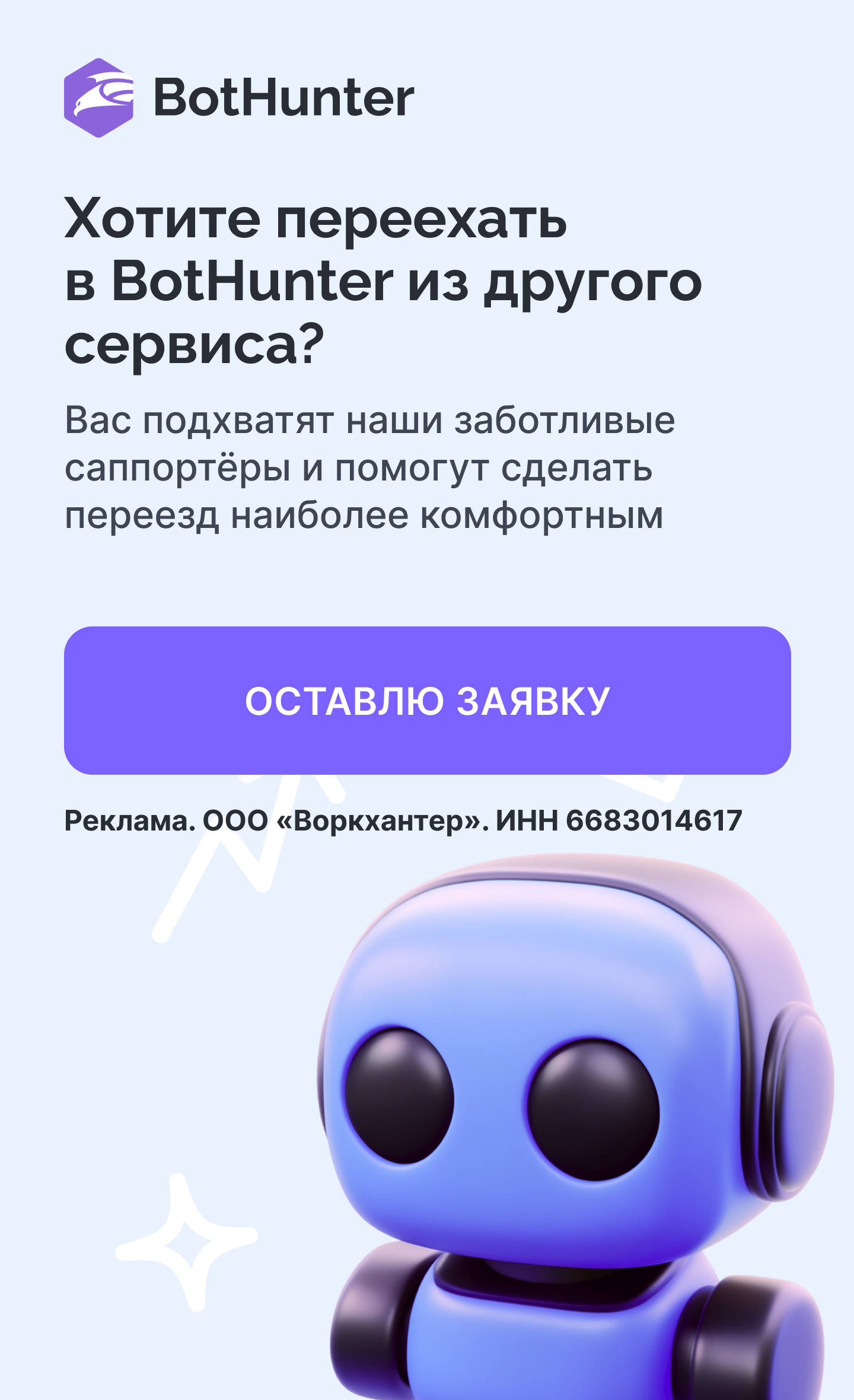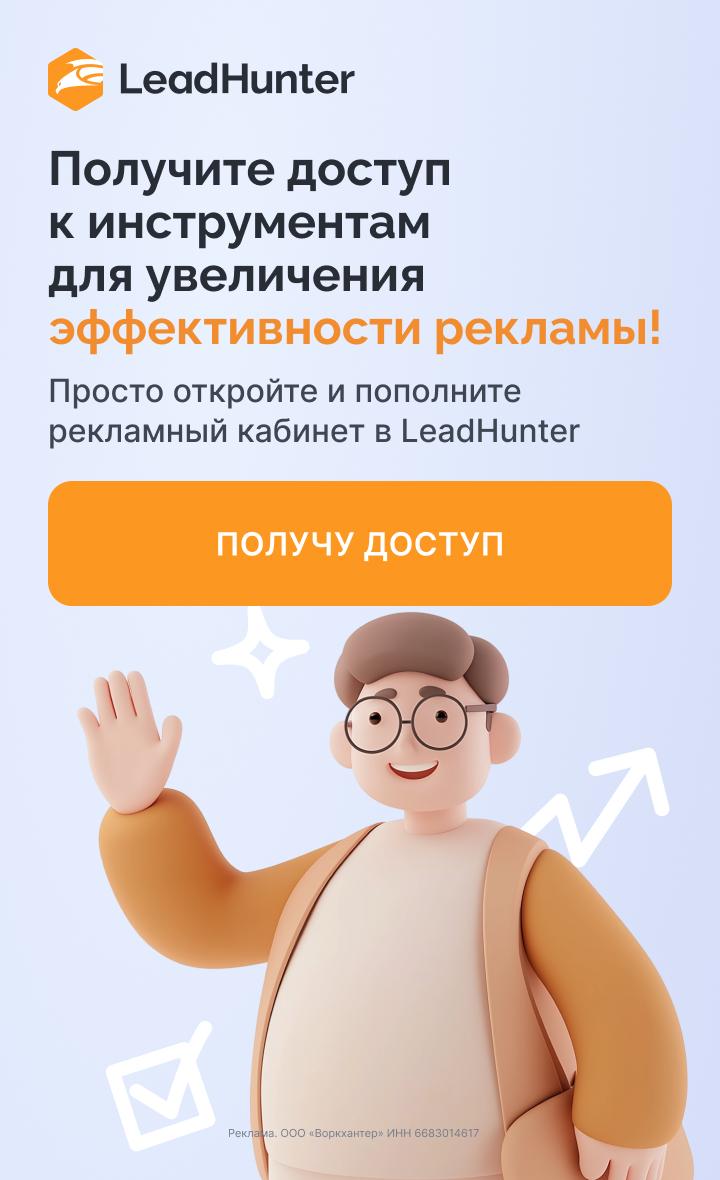Как открыть агентский кабинет в TargetHunter
Ранее мы рассказывали, как открыть и подключить личный рекламный кабинет к сервису TargetHunter. Сегодня разберемся, как открыть агентский рекламный кабинет в TargetHunter.
Почему выгодно открыть агентский рекламный кабинет в TargetHunter?
Вы сможете управлять рекламными ставками в автоматическом режиме. Это облегчает и упрощает нашу работу по ведению эффективной рекламной кампании. Также вы можете накапливать бонусные баллы и участвовать в нашей программе лояльности. Условия программы лояльности тут.
ВАЖНО: прежде, чем открыть агентский кабинет в TargetHunter, нужно обязательно создать личный рекламный кабинет в ВК. Для этого достаточно сделать любое объявление, которое можно не запускать, а просто отправить в архив. В противном случае у нас не будет возможности создать аудитории ретаргетинга в агентском рекламном кабинете.
Перейдем непосредственно к подключению агентского рекламного кабинета. Работа будет состоять из следующих этапов:
- Подключение агентского кабинета
- Пополнение баланса
- Настройки доступа
- Создание аудиторий
- Импорт данных в агентский кабинет
Рассмотрим более детально каждый этап.
Подключение агентского кабинета TargetHunter
Заходим в раздел Рекламный кабинет > Управление
https://vk.targethunter.ru/cabinet
Для удобства описания разделим интерфейс на условные 3 блока.
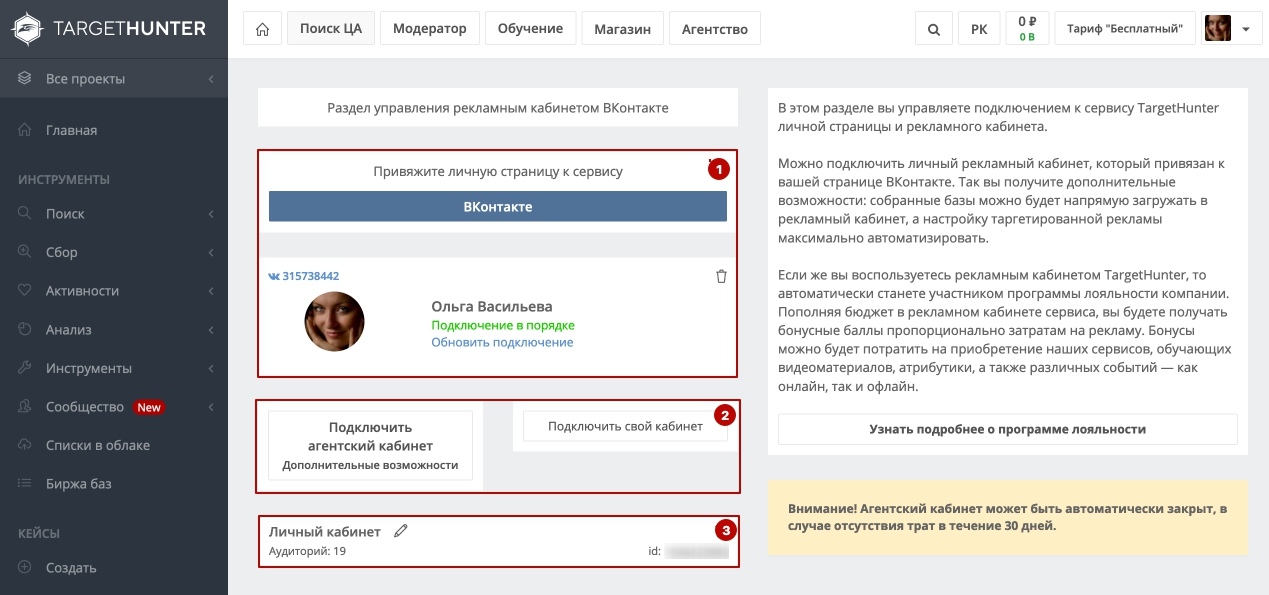
В блоке 1 можем добавлять рекламный аккаунт пользователя в ВК – это первый шаг при подключении личного рекламного кабинета. Здесь же мы проверяем и обновляем (при необходимости) подключение к личной странице. Это обязательно нужно делать, если вы меняли пароль для входа в ВК.
В блоке 2 мы можем подключить личный или агентский рекламный кабинет.
В блоке 3 видим все подключенные рекламные кабинеты и общую информацию о них: название кабинетов, их ID, количество аудиторий.
Прежде чем подключить агентский рекламный кабинет, мы должны убедиться, что у нас на счете TargetHunter есть минимум 1000 рублей – это необходимое условие для открытия кабинета. Эти деньги можно будет сразу использовать в качестве рекламного бюджета, а в дальнейшем пополнять бюджет хоть на 100 рублей.
Если мы пользовались бесплатным тарифом или если закончились деньги на счете, то сначала пополним его. Для этого нажимаем в верхней панели на значок баланса и переходим к пополнению.
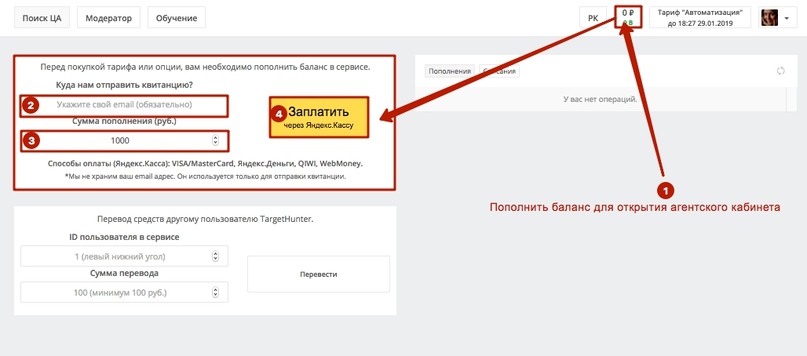
В открывшемся окне вводим электронный адрес, куда придет уведомление о поступлении денег (это обязательное поле) и вводим сумму 1000 рублей. Далее жмем Заплатить. Деньги моментально поступают на счет, и мы можем начать подключение.
Для подключения агентского рекламного кабинета в блоке 2 выбираем вариант Подключить агентский кабинет.
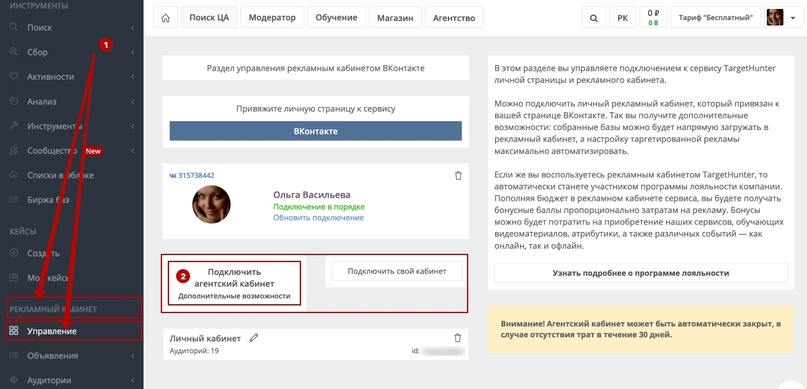
ВАЖНО: внимательно выбираем вариант подключения – агентский кабинет, не путаем с подключением личного кабинета.
Далее у нас открывается окошко подключения, где мы вводим необходимые данные.
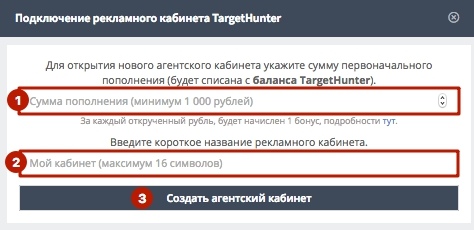
Сумма пополнения – указываем 1000 рублей, которые будут списаны с нашего баланса TargetHunter.
Название кабинета – максимум 16 символов. Это название потом можно редактировать.
После заполнения нажимаем Создать агентский кабинет.
Итак, сейчас мы подключили агентский рекламный кабинет в TaregtHunter. Теперь в разделе Рекламный кабинет > Управление он будет у нас отображаться, как подключенный кабинет,
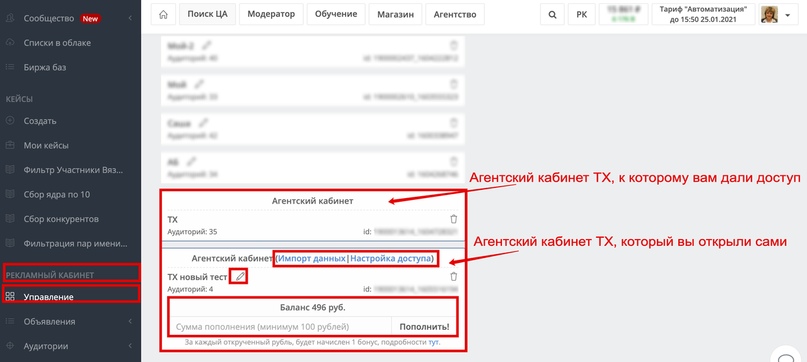
Мы сможем видеть общую информацию об агентском кабинете: название, количество аудиторий. Сможем настраивать доступ и пополнять баланс.
ВАЖНО: если вам выдали доступ к агентскому кабинету другого пользователя, то он также будет отображаться в общей информации, но в нем будет видно только название, которое дал владелец, ID кабинета и количество аудиторий.
Теперь давайте посмотрим, как выглядит агентский рекламный кабинет в ВК.
В рекламном кабинете ВК заходим в раздел Таргетинг. Далее выбираем из выпадающего списка нужный агентский кабинет.
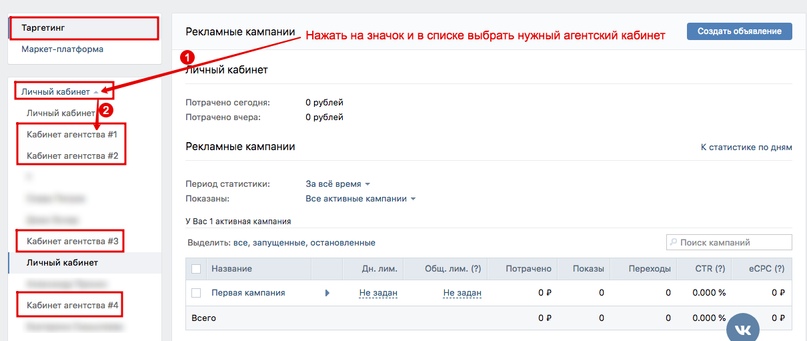
Агентские рекламные кабинеты будут отображаться просто под номерами, например, Кабинет агентства #1 и т.д. Никаких названий у них нет. Мы выбираем нужный нам агентский кабинет (если вы подключаете агентский кабинет вообще первый раз, то у вас он будет называться Кабинет агентства, а при подключении других агентских кабинетов, они будут иметь названия с номерами: Кабинет агентства#1 и т.д).
Таким образом, если вы — таргетолог, можно подключить несколько раз агентский кабинет и получить отдельные кабинеты для каждого клиента. А чтобы между ними не путаться, можно дать понятные названия, и они будут отображаться и в ТХ, и в ВК.
Нажав на название нужного агентского кабинета, мы попадаем в раздел, который называется Центр клиентов.
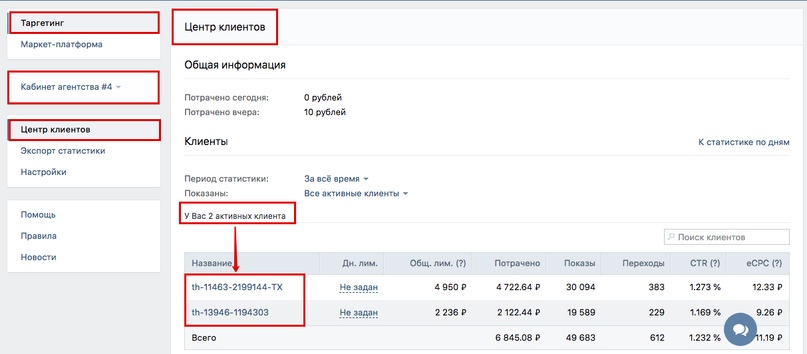
Центр клиентов — это раздел агентского рекламного кабинета, в котором отображается общая информация по агентскому кабинету клиента, т.е. нашему подключенному кабинету (в рамках такого подключения мы являемся клиентами внутри глобального рекламного кабинета TargetHunter).
Если мы подключаем свой первый агентский кабинет в TargetHunter, то на этом этапе мы увидим, что у нас 1 активный клиент. Если нам уже открыт доступ к другому агентскому кабинету TargetHunter, то мы увидим количество подключенных агентских рекламных кабинетов, включая наш агентский кабинет.
Агентские кабинеты ТХ будут отображаться в формате: th- (id вашего кабинета в ТХ) — id агентского рк — (название кабинета, которое задали в ТХ).
Далее выбираем нужный агентский кабинет и заходим в него.
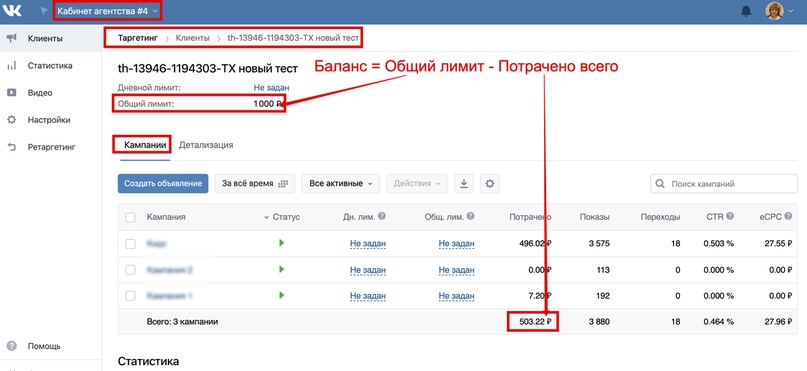
Теперь мы видим интерфейс рекламного кабинета, в котором будут отображаться созданные рекламные кампании.
Еще один важный нюанс: в агентском рекламном кабинете нет отдельной информации по балансу. Мы можем его посчитать, если из Общего лимита вычесть Потрачено всего. Точный баланс агентского рекламного кабинета можно увидеть в TargetHunter.
Таким образом, в рекламном кабинете ВК при переходе в агентский рекламный кабинет мы попадаем на дополнительный интерфейс — Центр клиентов, которого нет в личном рекламном кабинете.
Пополнение баланса агентского кабинета
Рассмотрим, как пополнять баланс агентского кабинета TargetHunter. Это просто делается из панели управления кабинетами Рекламный кабинет > Управление

Для пополнения нам нужно только ввести сумму, минимум 100 рублей, и нажать Пополнить. Сумма пополнения сразу спишется с нашего баланса в TargetHunter. Если на балансе будет не хватать средств, то нам будет предложено сначала пополнить баланс на нужную сумму.
Как это делать, мы рассмотрели ранее.
Средства зачисляются автоматически, и мы увидим получившийся баланс с учетом остатка, если он был.
Таким образом, пополнение баланса агентского рекламного кабинета в TargetHunter происходит быстро и просто.
ВАЖНО: точный баланс агентского кабинета виден только в сервисе TargetHunter. В рекламном кабинете ВК его можно посчитать по общему лимиту и потраченным средствам.
А мы рассмотрим следующий вопрос – как выдать доступ к агентскому рекламному кабинету.
Настройка доступа к агентскому рекламному кабинету
Так же как и к личному рекламному кабинету, мы можем выдавать доступ к агентскому кабинету: доступ наблюдателя или администратора.
Для настройки доступа переходим в раздел Рекламный кабинет > Управление
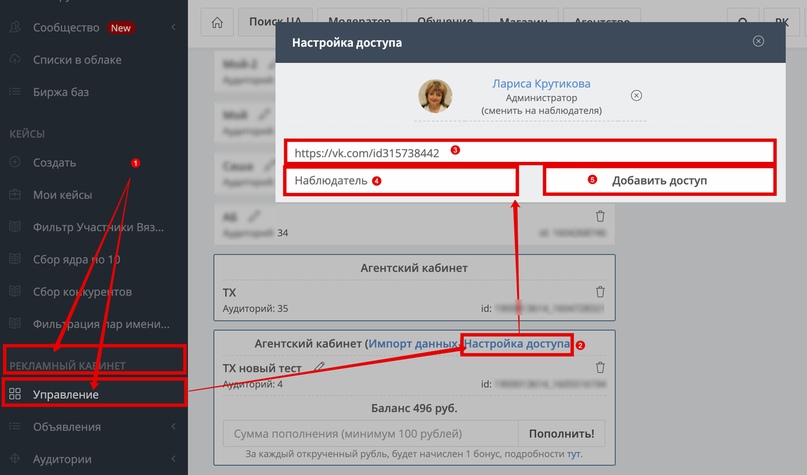
В нашем агентском кабинете нажимаем Настройки доступа и в открывшемся окошке вводим необходимые данные.
Ссылка на пользователя ВК – вставляем ссылку на профиль человека, которому выдается доступ.
Выбираем права: наблюдатель или администратор.
Жмем Добавить доступ.
Теперь пользователь, которому мы открыли доступ к агентскому кабинету, у себя также будет видеть информацию о нашем агентском кабинете в разделе Рекламный кабинет > Управление.
А мы переходим к следующему вопросу.
Создание аудиторий в агентском кабинете
Аудитории в агентском рекламном кабинете создаются так же, как и в личном рекламном кабинете.
Для добавления заходим во вкладку Рекламный кабинет > Аудитории и выбираем агентский кабинет.
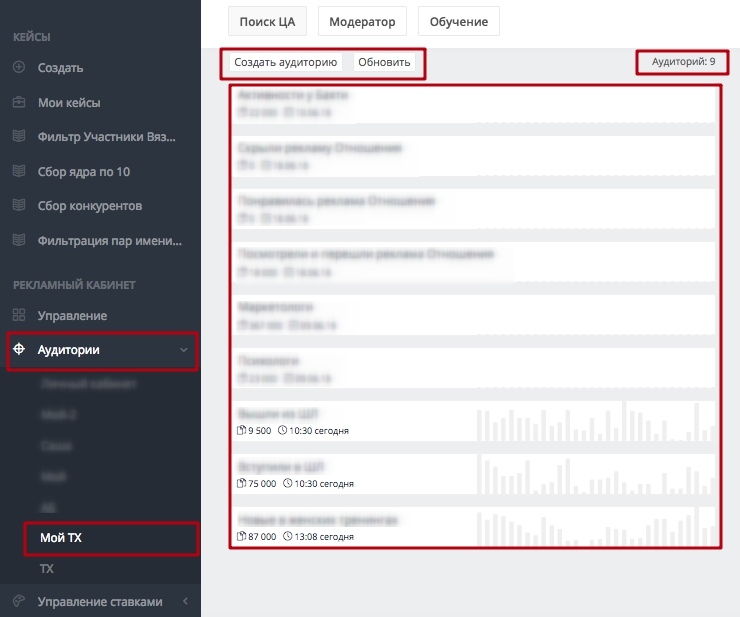
Здесь мы видим все уже созданные аудитории и информацию о них: общее количество, детальную информацию о каждой аудитории – количество записей, время последнего обновления или добавления.
Для создания аудитории в верхней панели нажимаем кнопку Создать аудиторию. Вводим название, например, «Новая аудитория».
Теперь она появится в общем списке аудиторий. Если нажать на созданную аудиторию, то откроется панель редактирования.
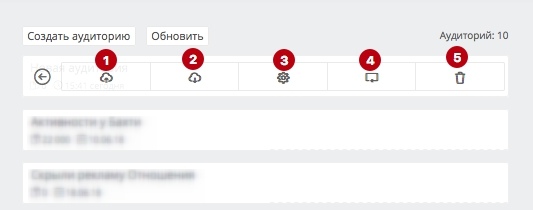
Здесь мы можем выполнять следующие действия:
-
Загрузить данные в аудиторию (например, из имеющегося файла);
-
Скачать данные из истории загрузок (доступно, если данные в эту аудиторию подгружались через сервис TargetHunter);
-
Настройки (изменение названия аудитории);
-
Очистить историю загрузок;
-
Удалить аудиторию. Для выхода из режима редактирования нужно нажать на значок стрелочки слева.
Перейдем к следующему вопросу.
Импорт данных в агентский кабинет TargetHunter
Импорт данных — это возможность автоматического переноса объявлений и/или аудиторий ретаргета из личного кабинета в агентский.
ВАЖНО: Переносить данные можно только ИЗ ЛИЧНОГО рекламного кабинета в агентский кабинет ТХ. Переносить данные ИЗ одного АГЕНТСКОГО кабинета в другой агентский или личный кабинет НЕЛЬЗЯ. Это связано с техническими ограничениями и правилами всех агентских кабинетов.
Рассмотрим, как можно провести импорт данных.
Для переноса данных заходим в раздел Рекламный кабинет > Управление и в нужном агентском нажимаем на Импорт данных.
В открывшемся окошке выбираем тип импорта: Объявления с настройкой аудиторий, Только объявления или Только аудитории. Жмем Выбрать кабинет и переходим к выбору личного кабинета, ИЗ которого будем переносить данные.
Выбрав кабинет, переходим к выбору кампаний, которые будем переносить.
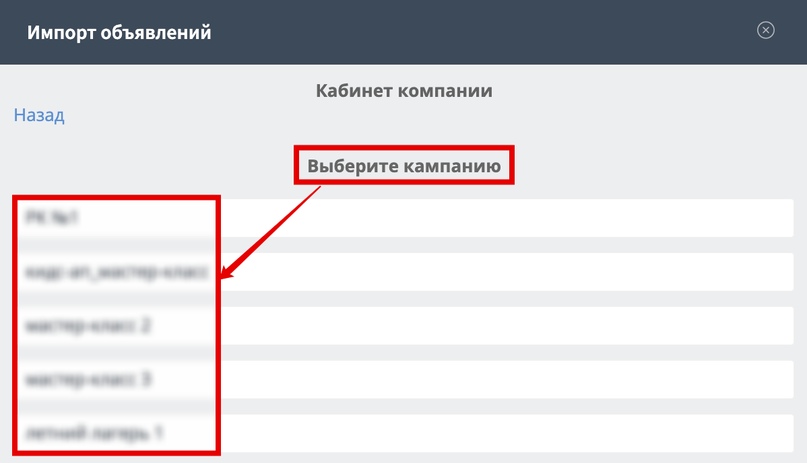
В открывшемся окошке выбираем нужную кампанию и далее выставляем необходимые настройки переноса.
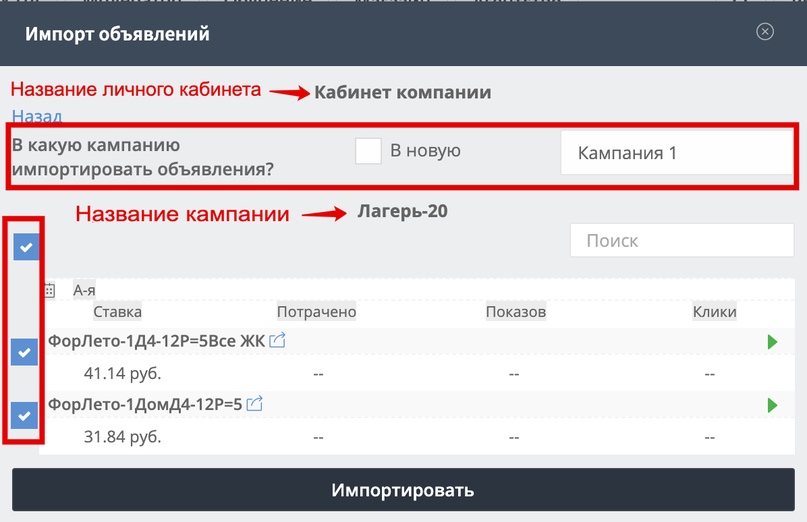
Сначала выбираем, в какую кампанию в агентском кабинете будем совершать перенос. По умолчанию будет стоять галочка возле опции В новую, но вы можете снять ее и перенести в уже готовую кампанию.
Отметив все или нужные объявления из списка, нажимаем на Импортировать. После завершения операции мы увидим уведомление об ее успешном завершении.
Перейдем в рекламный кабинет во ВКонтакте и проверим, как прошел импорт данных.
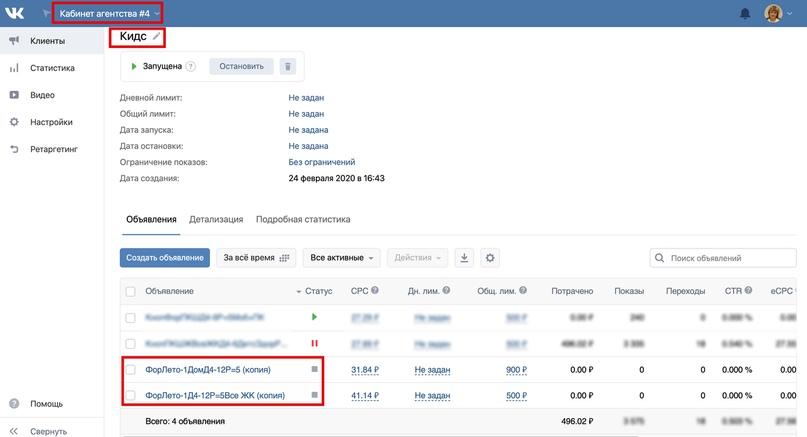
Мы видим, что выбранные объявления скопировались в заданную кампанию. У каждого импортированного объявления в названии появилось слово «копия». Так мы сразу можем различить и проверить перенесенные данные. Теперь проверим перенос аудиторий. Переходим в раздел Ретаргетинг.
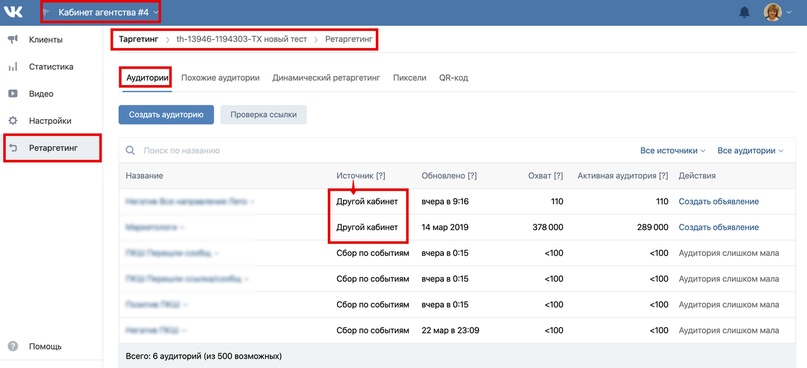
В источнике данных мы видим, что у некоторых аудиторий стоит метка Другой кабинет. Это как раз и будут данные, перенесенные нами из личного кабинета.
ВАЖНО: если в течение 30 дней в агентском рекламном кабинете ТХ не было никаких списаний, то кабинет будет автоматически отключен, а остаток баланса будет переведен на баланс TargetHunter.
Итак, сегодня мы разобрались, как подключить агентский рекламный кабинет в TargetHunter и начать работу в нем.
Теперь вы можете пользоваться инструментом Управление ставками.
Автор: Лариса Крутикова